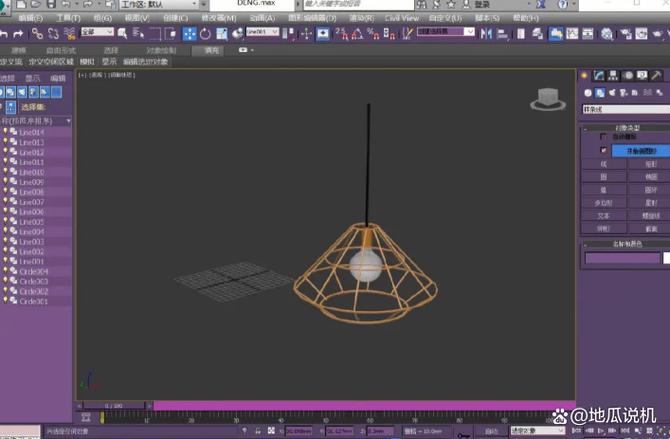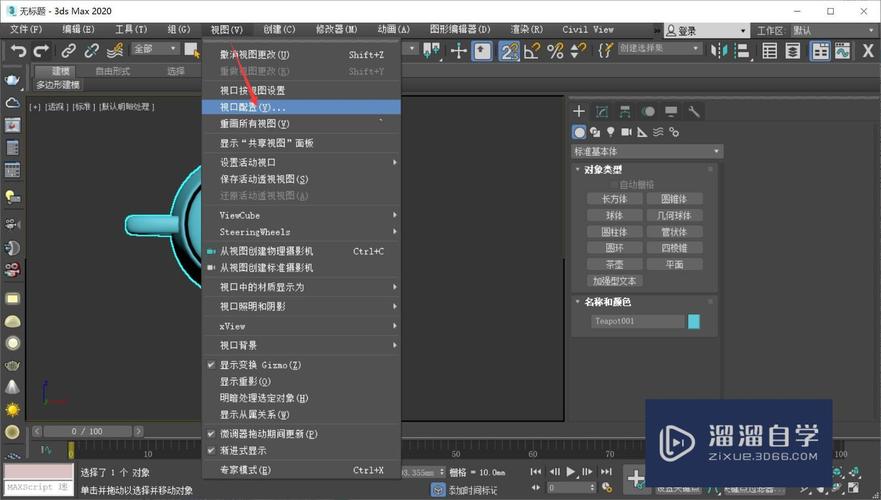本文将详细介绍如何在3DMax中旋转视角,以帮助用户更好地理解和掌握软件的操作技巧,提高模型制作的效率与准确性。
在三维建模过程中,视角的调整是至关重要的一环。掌握如何**旋转视角**不仅可以方便用户从不同的角度查看对象,还能提高建模的精确度。在3DMax中,视角旋转是一项基础而又关键的技能,这篇文章将带您深入了解这一过程。
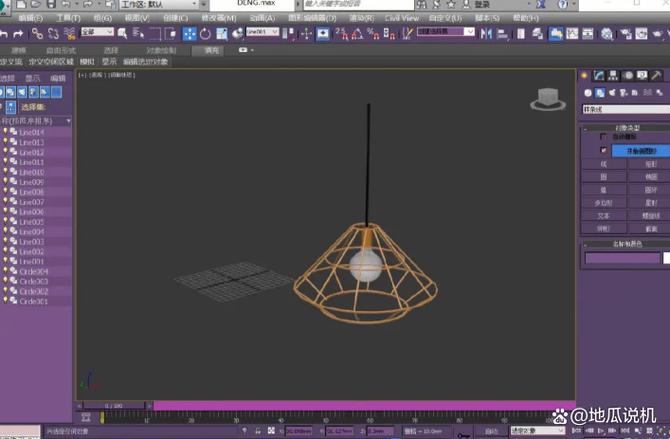
视图工具栏
首先,我们需要熟悉3DMax左上角的**视图工具栏**。这是一个包含多个视角控制按钮的面板,其中包括平移、缩放及旋转等基本操作。要进行视角旋转,在此工具栏中找到“**Orbit**(轨道)”工具,这是一个用于围绕选定对象旋转视图的功能。
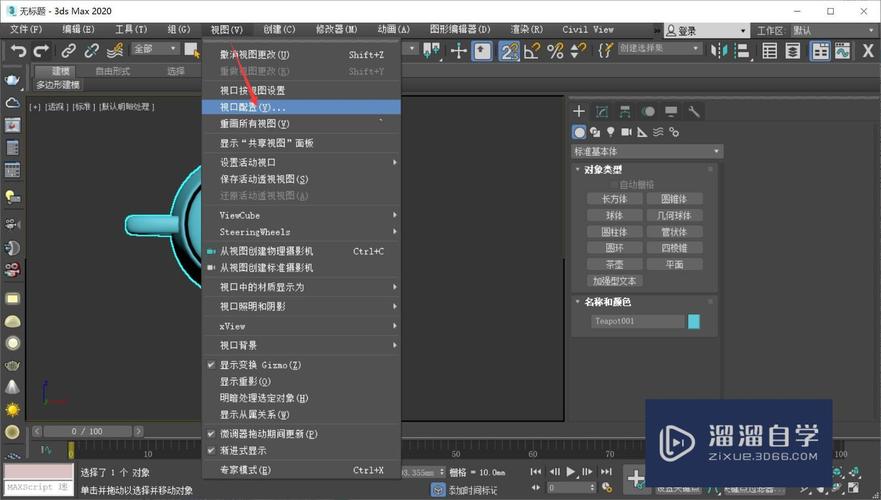
鼠标快捷键
使用**鼠标**也是快速旋转视角的有效方法之一。在默认情况下,美国键盘布局下的鼠标中键发挥着重要作用。按下并保持**Alt键**的同时,点击鼠标中键并拖动,即可进行视角的任意方向旋转。这种方式直观且灵活,可以让用户迅速在工作场景中定位所需角度。
导航圈
3DMax中还有一项实用功能叫做**导航圈**(Viewport Navigation Wheel)。通过点击界面右下角的小圆圈图标,调出导航圈,可以选择“**轨道模式**”。这种方式提供了直接的交互界面,让新的用户在使用时更容易掌握。使用导航圈进行旋转视角时,注意保持对目标对象的中心位置进行围绕,以便更精确地调整视角。
视角限制
在旋转视角时,需要注意**视角限制**的问题。默认情况下,视角可能会受限于全球坐标系。用户可以通过进入“**自定义视角设置**”,调整旋转行为,例如锁定某些轴向的转动,或释放原有约束,实现更加自由的旋转效果。
摄像机视图
当您需要精确控制视角时,建议使用**摄像机视图**。通过创建独立的摄像机,并设定其位置和旋转角度,您能够获得稳定且一致的视角。这对于动画制作和静帧渲染尤为重要,确保每次渲染时的视图统一性。
快捷命令
在3DMax中,通过快捷命令可以实现视角的快速切换。例如,按下"C"键可以立即切换到**摄像机视图**,如果当前没有摄像机存在,它会提示您创建一个。再如,按下“P”键切换到透视视图,而“U”键切换到用户视图。熟练掌握这些快捷键,将显著提升您的工作效率。
自定义视角保存
对于复杂项目,常常需要在不同的构图视角之间反复转换。3DMax允许您**保存自定义视角**,以供日后使用。通过在“**工具**”菜单中选择“**保存视角配置**”,将当前视角存储下来,之后可以通过“加载视角配置”迅速返回到该视角。总之,在3DMax中旋转视角是个多途径、多层次的操作。用户可以根据个人偏好和需求选择合适的方法,无论是通过鼠标操作、导航圈亦或者是创建摄像机,都能达到目的。在不断的实践中积累经验,不仅可以提高个人效率,也能显著改善作品的质量,希望本文的详细讲解对大家有所帮助。记住,合理、高效的视角管理是您成功完成三维项目的重要保障。
BIM技术是未来的趋势,学习、了解掌握更多BIM前言技术是大势所趋,欢迎更多BIMer加入BIM中文网大家庭(http://www.wanbim.com),一起共同探讨学习BIM技术,了解BIM应用!